- 冒险村物语
- 英雄无敌3塔防
- 驾考家园手游
电脑打开网页时图片加载很慢怎么办 为什么电脑网速很快打开网页却很慢原因
2018-04-10
我们在使用电脑的时候,总是会遇到很多的电脑难题,这都是正常的。当我们在遇到了电脑打开网页时图片加载很慢的时候,那么我们应该怎么办呢?今天就一起来跟随知识屋的小编看看吧。
电脑打开网页时图片加载很慢怎么办?
清理影响网页打开速度的因素 “cookies”,开始-控制面板(或开始运行 输入 control 回车)

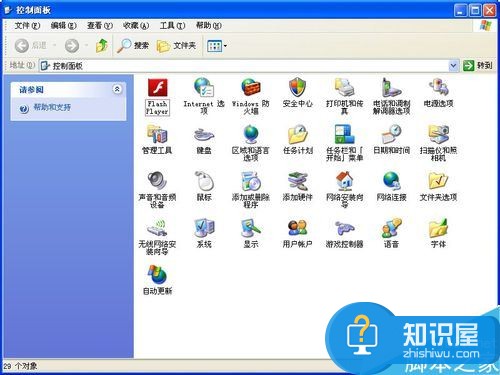
选择【internet选项】,打开【internet选项】
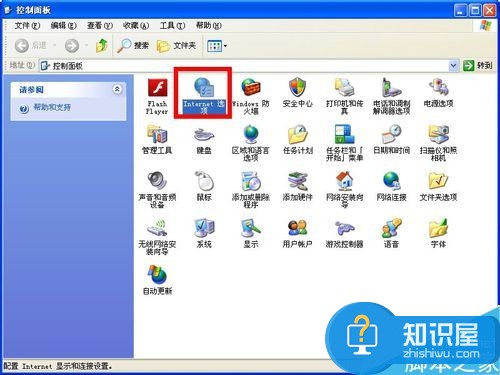
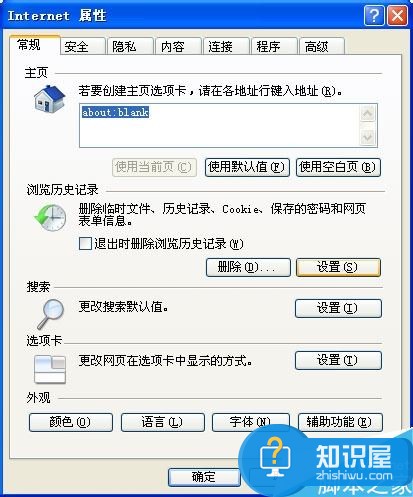
点击【删除】按钮
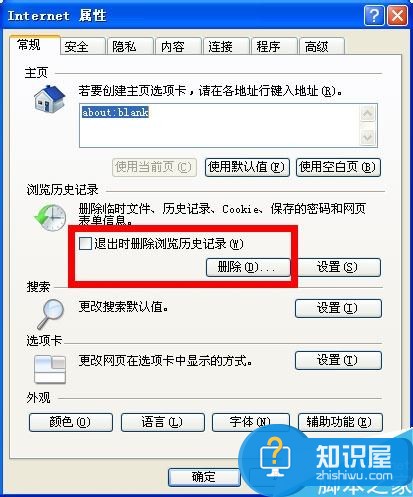
勾选【cookie】,然后点击【删除】即可
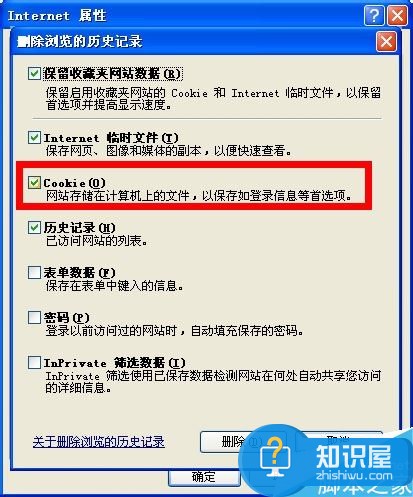
网页图片打开慢的解决方法
打开【控制面板】,选择【网络和internet】。
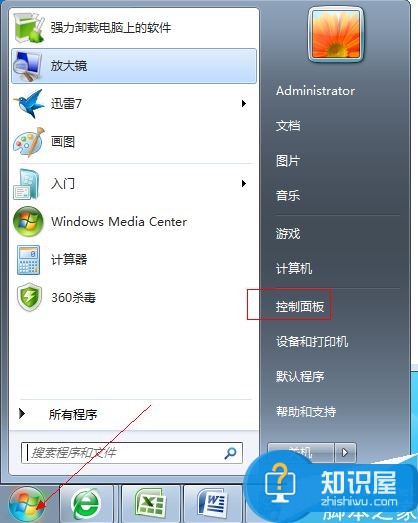
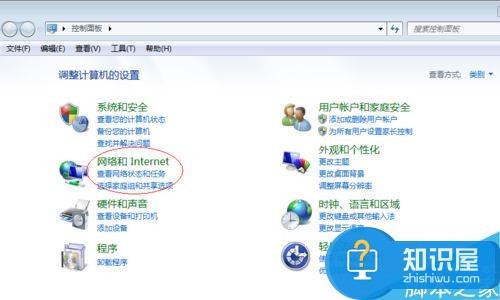
然后点击【网络和共享中心】。
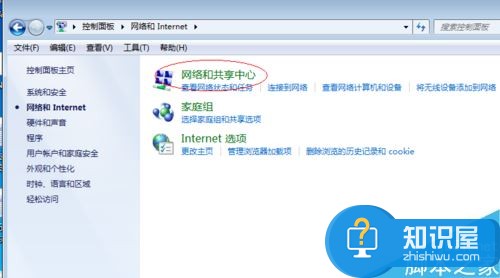
选择【更改适配器设置】。
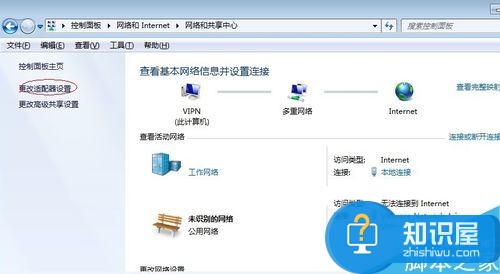
然后找到本地连接右键选择【属性】。
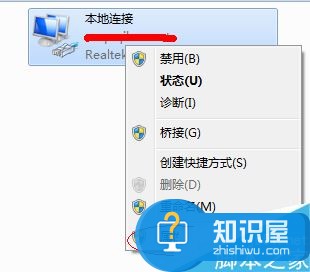
选择【IPv4协议】,双击打开,再DNS地方填入8.8.8.8 完成【确认】即可

注意事项
图片本就是显示比文字慢。因为图片内容比文字大,打开网页的时候要加载完图片也就是要等下载完网络图片到你的电脑上才能打开,所以也和网速有关系。
对于我们在遇到了电脑打开网页时图片加载很慢的时候,那么我们就可以利用到上面给你们介绍的解决方法进行处理,希望能够对你们有所帮助。
人气推荐
知识阅读
精彩推荐
- 游戏
- 软件
-

趣味烘焙秀下载v187.1.1 安卓版
其它手游 72.18MB
下载 -

盖瑞模组机器人下载v1.66.1 安卓版
其它手游 145.89MB
下载 -

狂飙大卡车下载v1.0.7 安卓版
其它手游 18.75MB
下载 -

海洋连连消下载v1.0.7 安卓版
其它手游 19.07MB
下载 -

来切我呀下载v1.1.1 安卓版
其它手游 138.5MB
下载 -

猎手大追捕下载v187.1.1 安卓版
其它手游 116.76MB
下载 -

疯狂牛马实验室下载v2.0.1 安卓版
其它手游 79.88MB
下载 -

炮弹消消乐下载v0.251111.169 安卓版
其它手游 135.69MB
下载
-
极限躲猫猫模拟下载v1.0 安卓版
下载
-
尸群突袭最新版下载v3 安卓版
下载
-
僵尸追逐游戏下载v2.1 安卓版
下载
-
钢铁山海经下载v1.0 安卓版
下载
-
水果萌萌消下载v1.0.1 安卓版
下载
-
恐怖童话故事下载v1.0 安卓版
下载
-
差不多英雄5.8.7破解版下载v5.8.7 安卓修改版
下载
-
差不多英雄内购破解版最新版下载v5.8.7 安卓中文版
下载





















